Git
1.[Git / GitHub] (1) Commit & Push
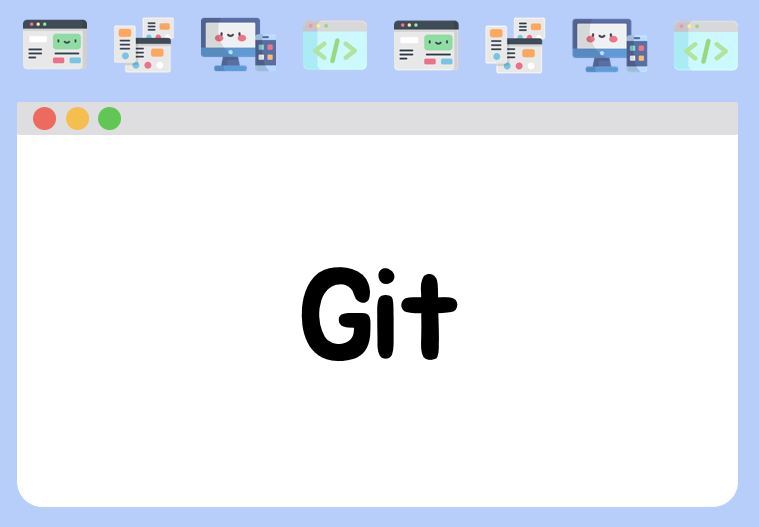
얄코님의 영상을 보고 정리 : 링크텍스트 1. Git 저장소 만들기 (1)-1 VS 코드 깃에 넣어줄 파일의 터미널 창에 git.init => Git 저장소 생성 를 입력해주면 해당 폴더가 깃의 관리 하에 들어가게 된 것 (1)-1 Source tree
2.Git 001 | 명령어 리뷰
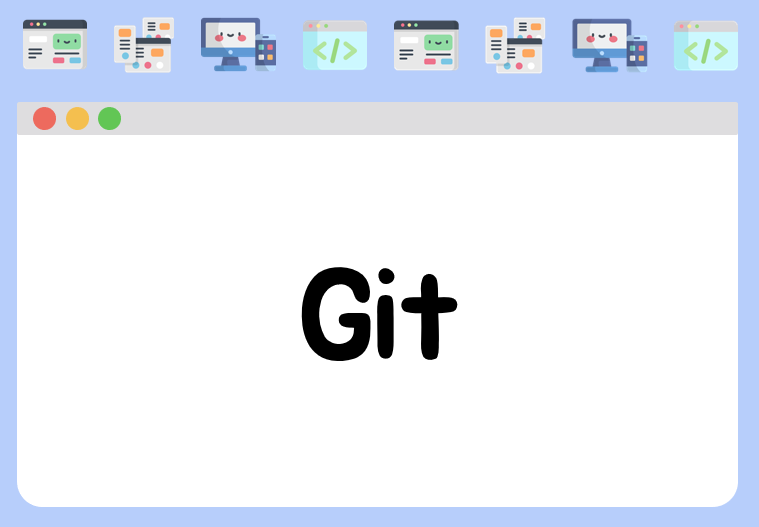
내가 지금 어디있는지 확인해 볼 수 있는 명령어=> 각각의 프로젝트마다 git init을 해줌으로써 따로 관리를 해줘야 한다파일 저장엔 두가지 단계 有1\. 저장할 파일 선택2\. 선택할 파일 저장=> git도 마찬가지로 저 단계를 거친다우선 저장할 파일을 선택한 후,
3.Git 002 | git push & pull
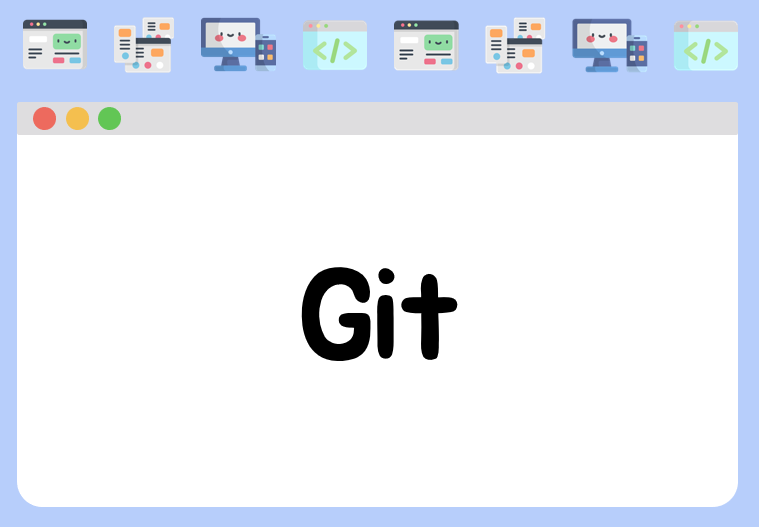
git branch를 각각 만들어 작업하다가 합쳐야 함위의 명령어를 사용하면 현재 내가 있는 가지 + 다른 가지들 뭐가 있는지 알 수 있음기본으로는 메인 몸통에 있을 건데 다들 몸통에서 만들고 작업하면 충돌누구의 브랜치인지 식별하기 간단하도록 이름 이니셜/작업내용으로(
4.Git 003 | push & pull
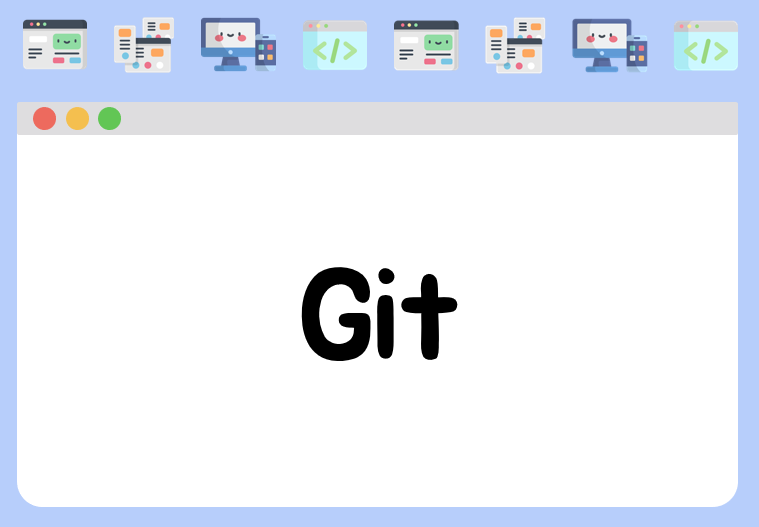
git pull 강의자료 설명 ⇒ 내가 수정한 코드가 있으니 내 branch를 가져가 검토 후 병합해주세요!” 코드 충돌을 최소화 할 수 있고 push 권한이 없는 오픈 소스 프로젝트에 기여할 때 많이 사용.push 완료 후에 자신 레포지토리 보면compare &
5.Git 004 | Conflict
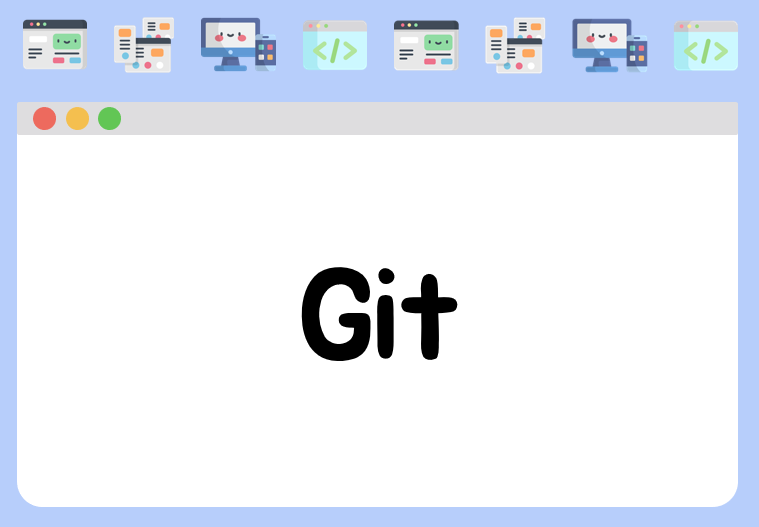
=> 서로 다른 브랜치가 서로 다른 작업 공간에서 동일한 파일의 동일한 위치에 대한내용 수정을 해서 git이 어떤 branch의 작업을 선택할지 몰라서 conflict가 발생
6.나의 커밋이 누적돼서 보내지던 이유 : branch 개념 미숙 따른 결과
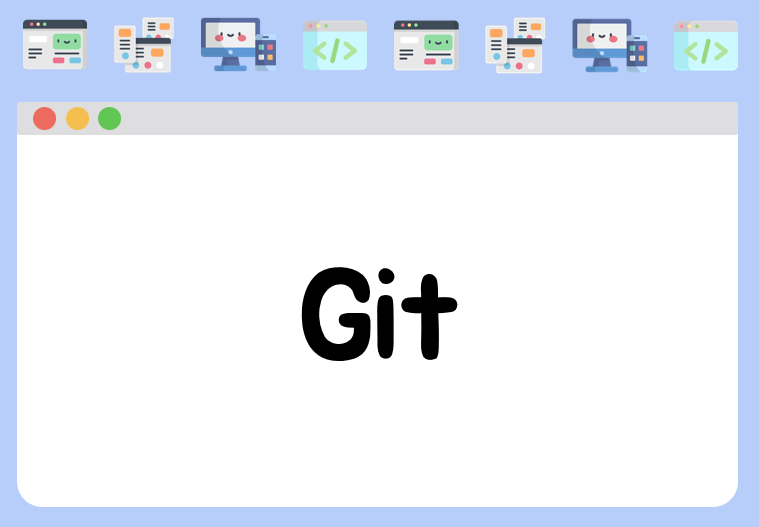
커밋이 누적돼서 보내진 이유
7.Git merge / rebase / squash&merge
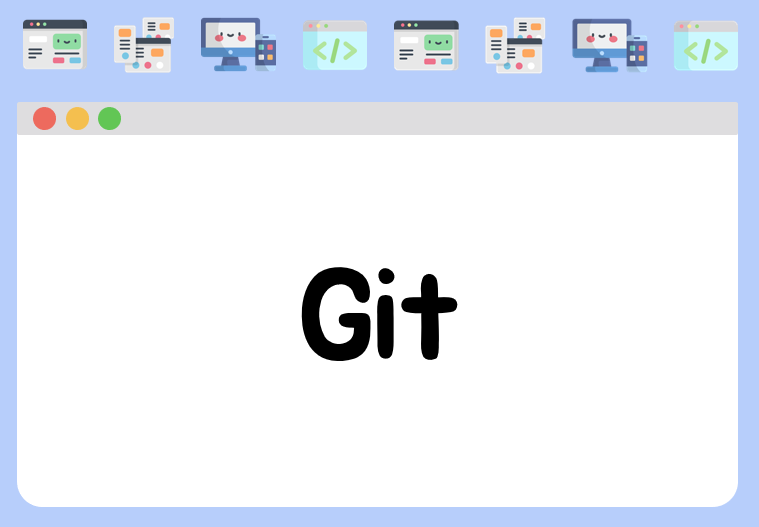
그동안 프로젝트에서 squash & merge 로 PR 온 것을 병합해줬는데 내가 명확히 차이점을 모른다는 것을 간파해서, 블로그 내용을 보면서 정리해보았다. MERGE COMMIT 의 존재에 대해 알게 되었고, 이 MERGE COMMIT 이 각 세개의 유형마다 어떻게
8.remote: Permission to 깃허브레포이름.git denied to 유저아이디. fatal: unable to access '레포지토리주소': The requested URL returned error: 403
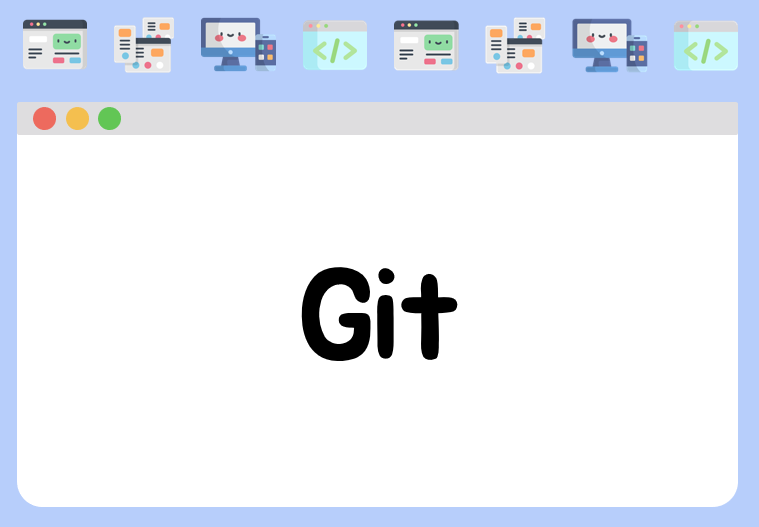
공동 저자를 하려다 보면 위와 같은 에러가 뜨기 마련공동 저자 등록을 하려했는데, myway00 라는 아이가 접근 권한이 없다구 한다.저기서 깃허브 계정 사용자를 내가 사용하고자 하는 사용자로 변경 시켜주면 된다. 비밀번호는 발급받은 토큰으로 !
9.깃허브 초기화 (인텔리제이, 스프링부트 사용 환경)
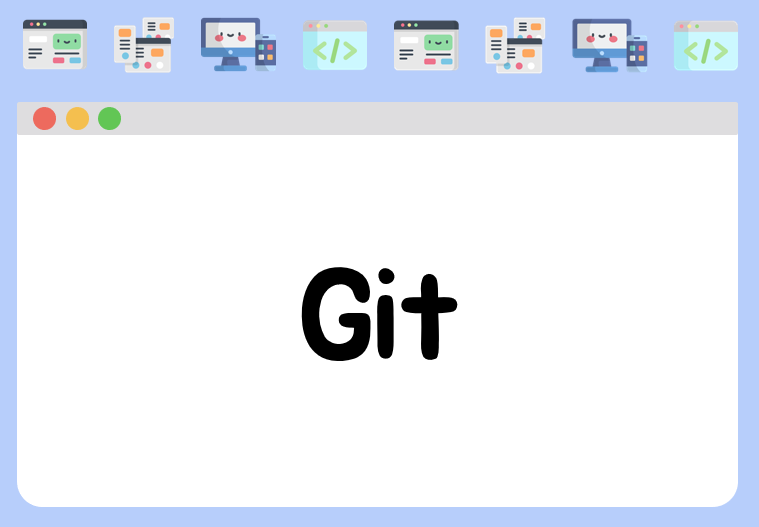
내가 ADMIN 이 아닌 레포지토리에 실수로 GIT INIT 하지 않고 PUSH 했다가 내 DESKTOP 파일들이 모두 PUSH 되는 실수를 했다 (헤헷 😋 )그래서 깃허브레포지토리를 싹 초기화해보는 경험을 할 수 있었다. 오히려.. 좋네